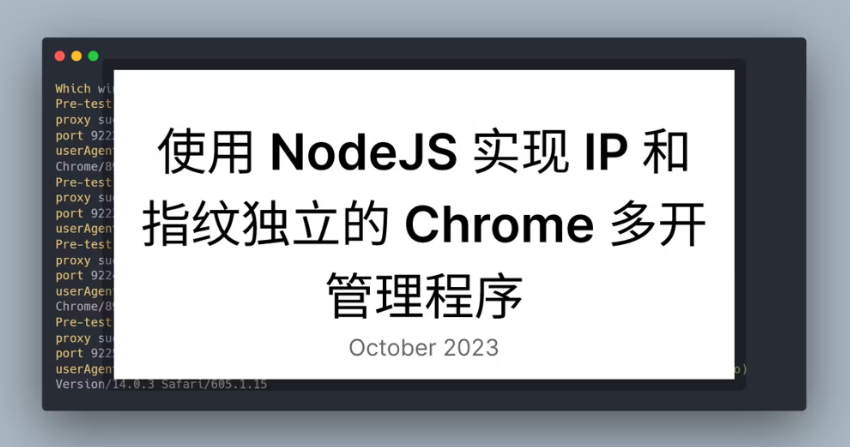
为什么要使用 ChromePower
免费:现有功能永不收费
无限窗口:没有会员限制,无限窗口使用
可见的安全:代码完全开源,不保存任何用户数据。
指纹效果:ChromePower 在使用定制的 Chromium 内核启动后,目前已经能够支持 UserAgent,Canvas, WebGL, Audio 的指纹修改
怎么开始 & 迁移
注意:ChromePower 和 AdsPower 一样,代理需要在梯子开启全局代理后才能使用,我使用的是 Clash Verge
设置说明
缓存目录(Cache Path): 窗口数据的缓存目录
使用 Chrome(Use Chrome): 使用本地 Chrome 而不使用 Chromium 内核,区别:本地 Chrome 只有 IP 独立效果,没有指纹伪装,但可以使用 Google Chrome 自带的一系列功能(比如数据同步,浏览器登录状态保持等);使用 Chromium 内核启动有独立 IP 以及指纹伪装,但会缺少上面提到的 Chrome 自带的数据同步等功能,同时会受限于我修改的 Chromium 浏览器版本更新
Chrome 路径 / Chromium 路径:对应 Chrome.exe 和 Chromium.exe 的启动路径,代码里面虽然有自动识别路径,但在识别出错时请手动设置路径
开始使用
首先设置好你的缓存目录,不设置会默认放在安装目录所在的磁盘的根路径
在 ChromePower 中创建一个 Window,或者直接从 AdsPower 导出的 excel 导入
创建成功之后,打开你创建的窗口(如果你要从现有的 Chrome 或者 AdsPower 等指纹软件中迁移数据到 ChromePower,需要打开一次你创建的窗口,这样才会在本地初始化一个目录)
迁移
注意:目前测试稳定的迁移只有书签和扩展程序数据的迁移,网站登录状态的迁移还未找到稳定迁移方案
在你的缓存目录中可以看到你的窗口对应的缓存文件夹
以 AdsPower 为例,打开缓存目录,进入你想要迁移的窗口的 Default 目录,例如: C:.ADSPOWER_GLOBAL\cache\j4gapbh_g1nkg14\Default
将 Default 目录下的以下选中文件/文件夹复制,替换到 ChromePower 对应的窗口缓存的 Default 目录下
此时的扩展程序数据已经迁移过去了,但扩展程序还没有安装,请手动安装扩展程序。你可以在一个 Window 安装好所有的扩展程序,再打开缓存目录下的 Default/Extensions 目录,把所有的扩展复制到其他 Window 的 Default/Extensions 目录下
API 调用
API 作用于开发人员通过 Puppeteer / Playwright / Selenium 等自动化工具连接浏览器实例,执行自动化脚本,非开发人员无需使用此功能。
示例:
调用 http://localhost:49156/profiles/windowId= 接口获取浏览器的 webSocketDebuggerUrl,使用Puppeteer 连接
【希望使用ChromePower和教程的,欢迎联系】